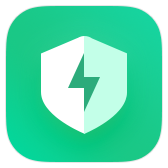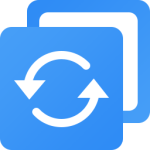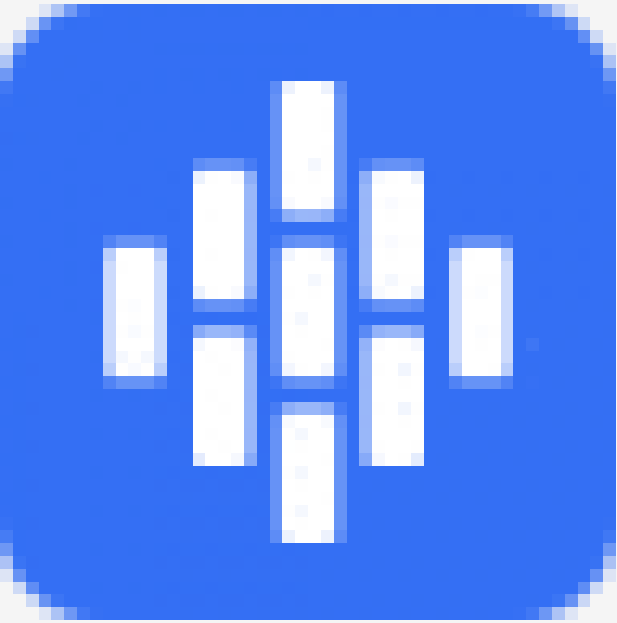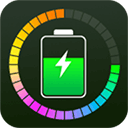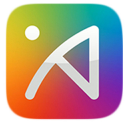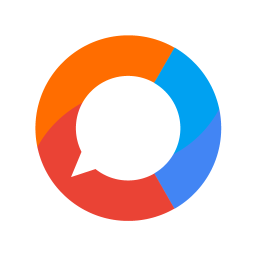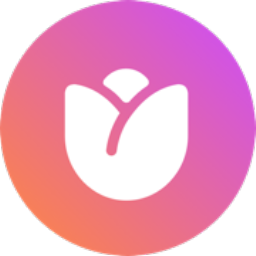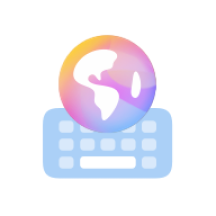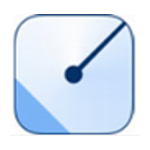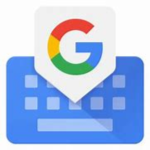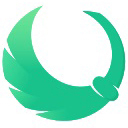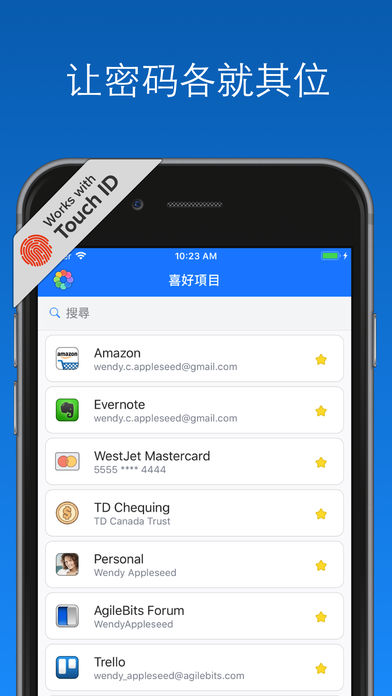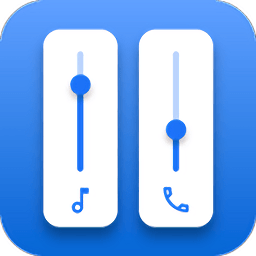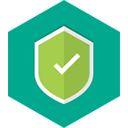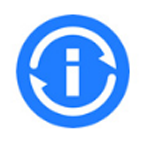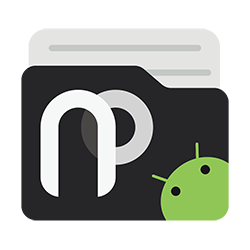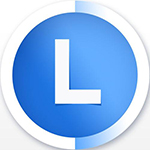- APP介绍
- 相关下载
- 其它版本
- 相关文章
- 人气推荐
WinZip是一款实用的文件压缩和解压缩软件,简单易用的界面和功能强大的压缩算法,使用户能够快速、方便地压缩和解压各种文件和文件夹。用户可以将多个文件和文件夹压缩成一个压缩包,以减小文件大小并方便传输。同时,WinZip支持多种常见的压缩格式,如ZIP、RAR、7Z等,使用户能够与其他压缩软件相互兼容,还支持加密和保护压缩文件,以确保文件的安全性。

WinZip电脑版安装教程
1、双击“winzip_579.exe”进入安装程序;
2、点击下一步;

3、阅读协议,点击下一步;

4、等待安装完成;

5、点击完成;

6、进入软件。

WinZip电脑版新增功能
现代风格主界面
引入新的主界面之后,用户现在可以探索压缩应用以外的更多海量应用程序,轻松访问新的想法反馈门户,畅览自助式知识库。此外,已为客户提供新产品信息和更新,以便客户掌握最新资讯。

提交并为想法投票
让 WinZip 用户感到满意是我们的首要任务。现在,用户可以直接在应用内提交想法和建议,并且可以对其他人的想法进行投票。WinZip 将审核并考虑这些想法,以备将来实施。客户的反馈至关重要,并且我们也致力于采纳收到的宝贵见解,将 WinZip 打造得更好。

WinZip Secure Backup
WinZip 允许安全数据备份和恢复,以防硬件故障、软件漏洞、人为错误以及自然灾害造成的损失,确保在紧急情况下可以轻松访问文件。现在,用户只需右击鼠标即可轻松备份文件夹。
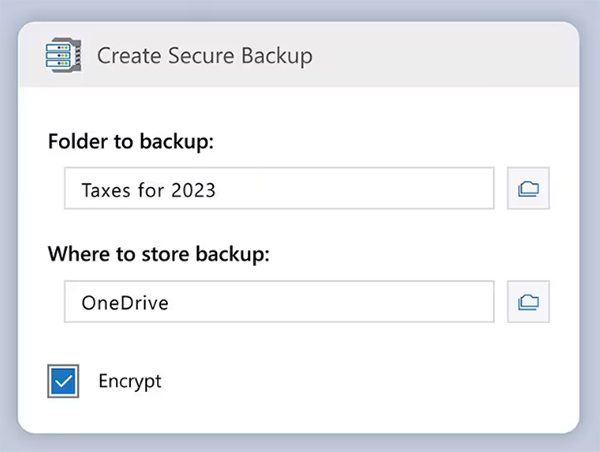
与 SafeShare 共享
WinZip SafeShare 允许用户轻松添加文件或文件链接,简化了通过邮件进行文件共享的流程。文件可以通过密码加密,并设置到期日期,防止未经授权的访问。除此之外,还可删除个人数据,添加水印,合并 PDF 文件。现在,电子邮件的格式对用户更加友好,收件人将收到更多相关详情。

扫描文件是否存在威胁
WinZip 最新更新推出无缝扫描功能,让客户在解压缩前轻松检查压缩档。新增加了一层额外的安全性,协助设备抵御潜在的恶意软体或勒索软件威胁。WinZip 积极保护文件和设备,杜绝有害内容,让用户享有无忧的体验。

PDF Express
WinZip PDF Express 是一款适用于高效 PDF 管理的多功能软件工具。提供转换、合并、编辑、安全性和轻松文件共享等功能。用户现在可以在新的或当前 PDF 文件中添加评论或注释。用户还可以轻松填写交互式表格;并且在非交互式表格中手动添加签名和评论。

应用内部支持
为了给用户提供更好的支持,WinZip 现提供应用内的常见问题解答模块,方便用户快速找到常见问题的答案。此外,用户还可以直接访问我们的线上支持页面和综合知识库,寻求进一步的帮助。这些资源确保了更流畅的 WinZip 体验,使用户能够找到实现高效文件压缩和管理所需的信息。

软件功能
1、“共享给我的文件”文件夹
所有文件都在一个地方!简化的程序,让您瞬间找到他人与您共享的所有文件。WinZip支持多个云端,因此您可以访问Google Drive、OneDrive和许多其他基于云的存储服务,在一个应用程序里与同事、朋友和家人进行协作。
2、批量转换功能
使用这个灵活的选项,您可以同时执行各种转换任务,包括将文件转换为PDF或从PDF转换文件,将文件合并为一个 PDF,转换或缩小照片,签署PDF文件,或者添加水印。只需选择您想要更改的文件,然后选择您想要应用的转换选项,即可完成!
3、在Windows Explorer和WinZip之间无缝切换
您可以自行选择!右键单击文件夹,在WinZip或Windows资源管理器中打开文件。从资源管理器中单击,即可切换到WinZip并直接访问WinZip的高级文件管理工具,如批量文件重命名、转换和加密。
4、快速访问最近联系人
更快、更高效地找到最常用的联系人。WinZip现提供一个选项,供您从联系人列表中快速选择最近的电子邮件收件人。无需花费时间搜索整个地址簿!
5、支持Personal Cloud NAS驱动程序
新增功能!支持Personal Cloud NAS驱动程序无论您身在何处,均可连接WinZip到Western Digital“我的云服务”并且访问您个人云的文件。与OneDrive或 Dropbox 等云服务一样,您可以通过WD “我的云”,在家里任何地方使用WinZip浏览和管理文件。
6、更多压缩文件筛选器选项
使用WinZip的筛选器功能,您可以选择只包含Word文档或图像或者其他特定的文件格式。现在,您可以用更新的版本替换Zip文件中的现有文件,并选择是否向现有Zip文件添加新文件。
WinZip压缩文件的方法
1、首先我们将winzip点击打开,然后我们需要将自己要压缩的文件选中,接着我们将文件拖动到右侧的窗口中,如图所示。

2、随后会在页面上弹出一个提示窗口,提示我们在保存该文件的时候,该文件就会被进行压缩操作,如果你确定压缩文件的话,那么就点击确定按钮即可。
WinZip压缩文件的方法
3、如果你想要将多个文件添加到一个压缩文件中,那么我们可以批量将自己想要进行压缩的文件添加到中间的窗口中即可,之后点击右侧的【save as】按钮进行保存。

4、随后会在页面上弹出一个保存文件的窗口,我们在该窗口中设置一下压缩文件保存的位置以及文件名,之后点击保存按钮即可。

5、最后你可以在自己保存的位置中将压缩文件找到,双击压缩文件进入到页面中查看到文件就好了,由于小编电脑中默认压缩软件为360压缩,因此这里压缩的文件图标是360压缩软件的图标,但是不会影响你的操作。

WinZip电脑版使用教程
1、这款软件是最新的版本,提供了很多功能,在下图中就能看到;

2、有一个独立的pdf应用程序,而且不仅局限于阅读,像是合并、添加水印都能在这里完成;

3、拥有图像处理的功能,而且支持同时处理多个图片,像是加水印、裁剪啦;

4、软件还有强大的加密功能,这一加密级别被定位军用级,安全有保障;

5、在这里您还能进行凤霞给你,对这一分享文件能做出限制,保护隐私。

winzip怎么加密
1、当我们进入到winzip的页面之后,我们将左侧的需要压缩的文件用鼠标拖动到中间的窗口中,之后会弹出一个提示窗口了,提示当我们保存该文件的时候就会自动进行压缩操作。

2、当我们将文件放在中间的窗口中,之后我们需要将文件进行点击勾选,然后将鼠标移动到上方的【工具】选项卡下的【加密】选项位置进行点击。

3、随后会弹出一个设置密码的窗口,我们需要在该窗口中设置一下自己想要设置的加密密码,之后点击确定按钮。

4、当我们的加密完成之后,会提示一个加密完成的窗口,这里你可以单击【保留源文件】即可。

5、随后我们将已经加密的文件进行保存,点击右上角的【save as】按钮,在打开的窗口中设置一下加密之后的文件的存放位置以及文件名,之后点击保存按钮。

6、然后我们就可以进入到保存加密压缩包文件的窗口中,将我们需要的压缩包用鼠标双击打开,然后当你要打开其中压缩的文件时,就会弹出一个加密的密码提示,你需要在框中输入自己设置的密码就可以打开查看了。小编这里显示的是360压缩软件的图标,是因为小编电脑中设置的是360压缩为默认的压缩软件才会这样,这是不影响你的操作的。

7、如果你想要将加密的文件进行解除密码并且解压的话,那么我们进入到winzip的页面中,将我们刚刚设置的加密压缩包找到,然后将其用鼠标拖动到中间的窗口中,就会弹出一个解密的提示窗口,在该窗口中输入我们设置的加密密码,之后点击确定。

8、然后我们再将下方的【解压到文件夹】按钮进行点击,即可将加密压缩包进行解压操作,然后不要忘记点击save as按钮保存,那么保存后的文件就是解压之后的文件,并且不会有密码,如果不想要解压,只想解除密码的话,那么你可以不用点击解压到文件夹按钮,直接选择点击save as按钮保存就好了。

软件特色
【更高效的文件压缩加重复文件检测功能】
您可能并未注意到,但是您的 Zipx 文件确实会经常包含重复文件,增加 zip 文件的大小。WinZip 26 可以扫描并排除重复文件,转而将它们存储为链接,节省空间。您的文件保持不变,但您的 Zipx 文件将比以前更小。
【体验更好的 Zipx 压缩】
WinZip 将 ZSTD 压缩方法添加到 Zipx 中。有了 ZSTD,WinZip 可以更快地压缩和解压缩许多文件类型,同时获得比 DEFLATE 和 DEFLATE64 压缩方法更好的压缩率。
【整理云端照片】
使用 WinZip 自动按年月整理所有照片。告别无休止的滚动搜索照片 — 现在,存储、管理和分享最重要的记忆变得前所未有地轻松。
【无缝集成 Microsoft Teams】
您现在可以通过 WinZip 全新的 Microsoft Teams 集成功能,在 Microsoft Teams 与同事共享 Zip 文件。只需使用 WinZip 的即时消息功能,即可轻松共享 zip 文件到选中的 Microsoft Teams 频道。
【自动保存云端文件】
WinZip 总是让云端存储文件中的工作变得轻松,但 WinZip 26 让这种轻松提升到了全新的高度。WinZip 26 会自动保存您基于云的文件中的工作内容,确保您永远不会丢失重要的工作。
【访问和编辑他人共享给您的文件】
轻松访问 OneDrive 和 Google Drive 中的共享文件夹,让您更高效地与团队开展工作。您可以直接查看哪些文件夹属于其他人,并且使用 WinZip 26 压缩、解压缩、加密和解密共享文件夹中保存的文件。
相关下载
人气推荐
相关软件
-
71.52MB
1 -
17.65 MB
2 -
13.37M
3 -
18.62 MB
4 -
6.04M
5
猜您喜欢
下载排行榜
-
10.49MB
1 -
9.74 MB
2 -
56.92 MB
3 -
6.09MB
4 -
15.95 MB
5 -
54.03 MB
6 -
6.34
7 -
50.85 MB
8 -
4.22 MB
9 -
13.88MB
10